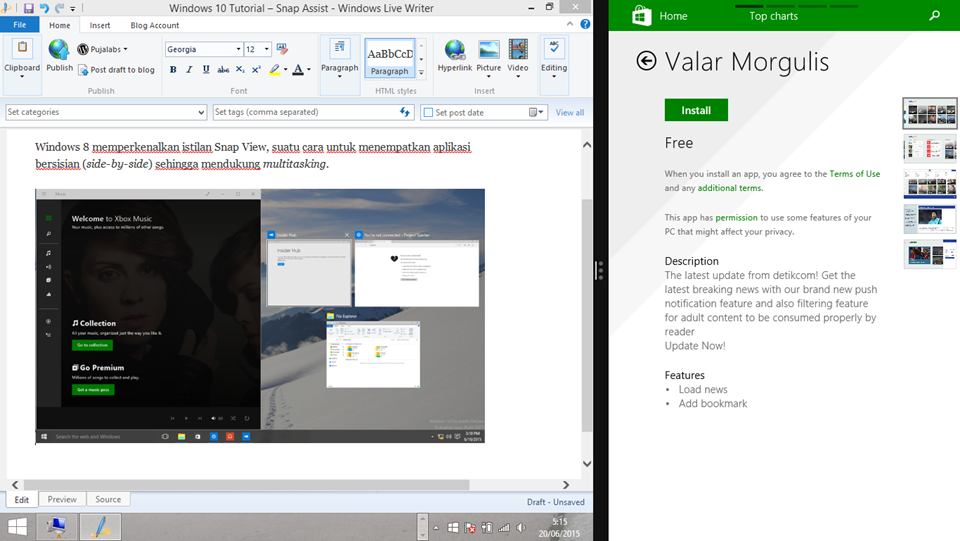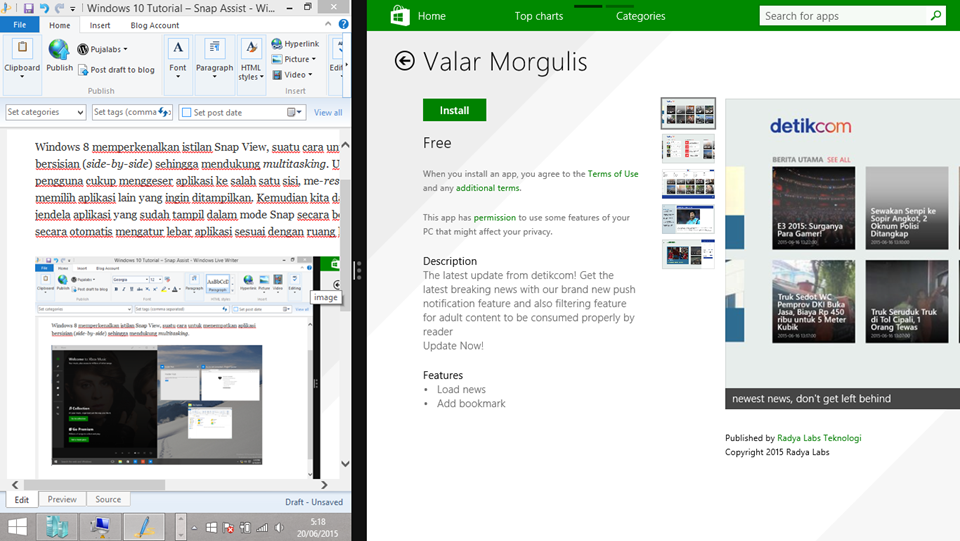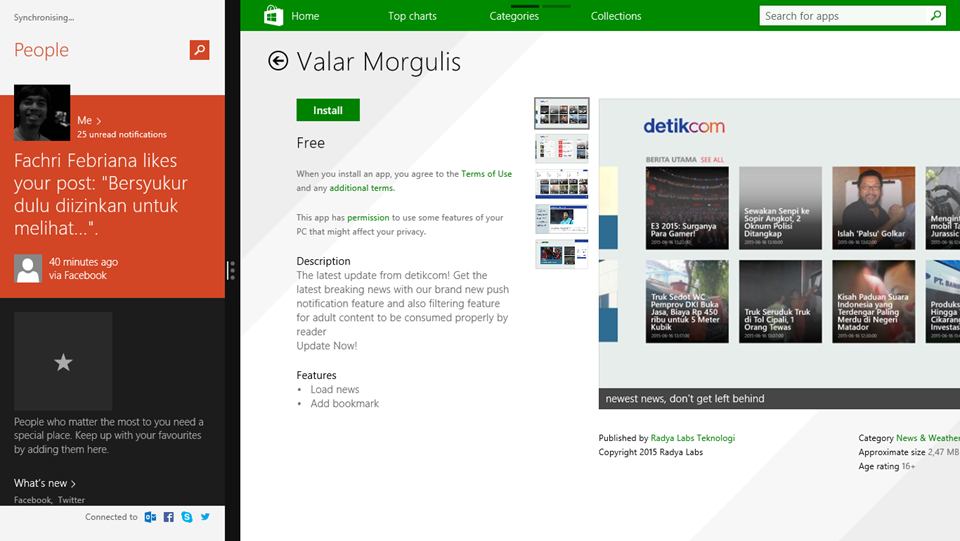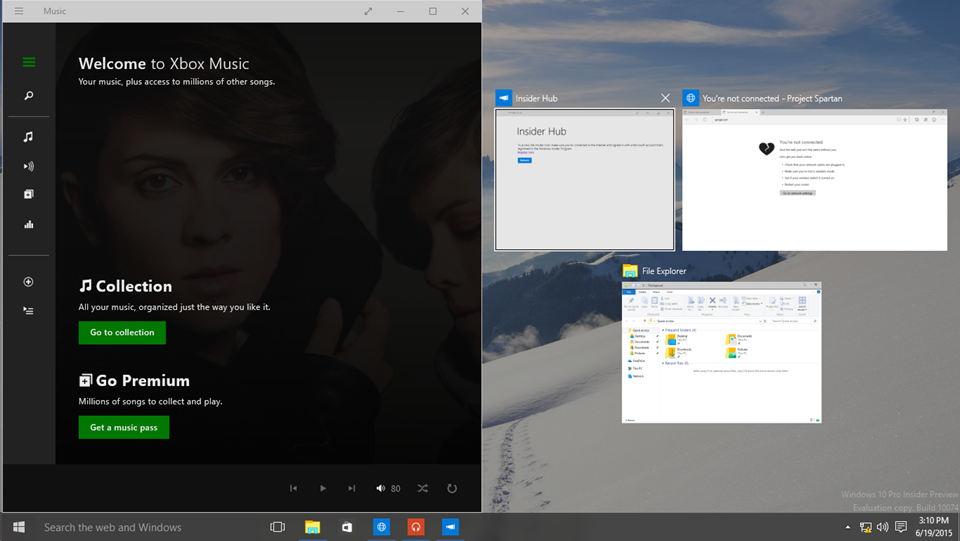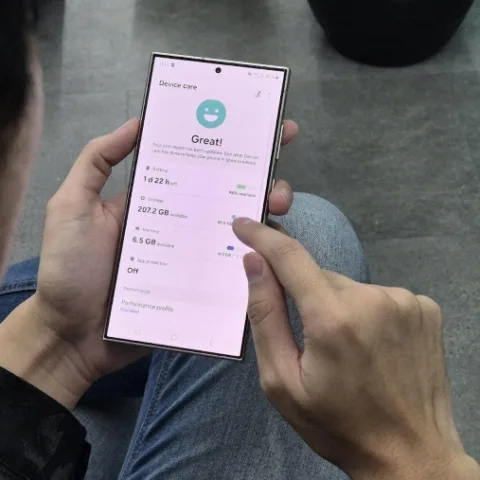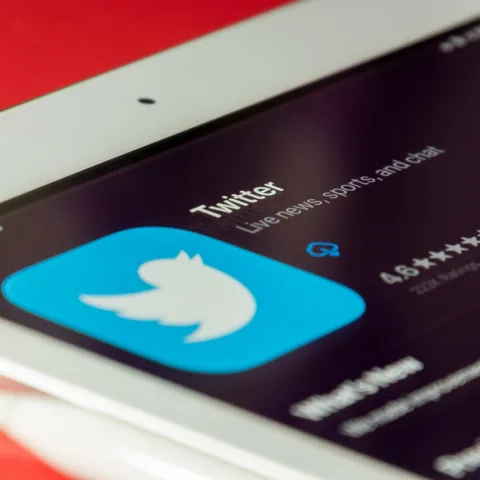Windows 8 memperkenalkan istilah Snap View, suatu cara untuk menempatkan aplikasi bersisian (side-by-side) sehingga mendukung multitasking.
Untuk mmenikmati fitur ini, nantinya pengguna cukup menggeser aplikasi ke salah satu sisi, me-resize lebar jendela aplikasi lalu memilih aplikasi lain yang ingin ditampilkan. Kemudian kita dapat mengubah ukuran jendela aplikasi yang sudah tampil dalam mode Snap secara bersamaan dan kedua aplikasi secara otomatis mengatur lebar aplikasi sesuai dengan ruang layar yang tersedia.
Fitur Snap merupakan fitur sederhana namun sangat efisien karena kita tidak perlu lagi direpotkan untuk mengatur jendela aplikasi secara manual agar sesuai dengan kebutuhan. Kita cukup me-drag aplikasi yang dinginkan ke sisi kiri atau ujung kanan layar dan me-resize ukuran jendela menjadi setengah-nya layar. Setelah itu menggunakan kombinasi tombol Alt+Tab kita perlu mencari jendela aplikasi berikutnya yang ingin ditambahkan ke sisa layar.
Info menarik: JanganTerkecoh: Hati-hati Dalam Memilih UHD TV
Pada Windows 10, cara ini disempurnakan. Ketika kita melakukan snap terhadap salah satu aplikasi, secara otomatis sistem akan menampilkan sisa aplikasi sehingga pencarian dapat dilakukan dengan mudah dalam satu kali klik. Microsoft mengklaim pengguna sudah lebih memilih menggunakan Snap Assist dibandingkan dengan mencari jendela aplikasi lain secara manual.
Windows 10 juga mendukung konfigurasi tambahan untuk layar 4K dengan resolusi besar. Fitur ini disebut Corner Snap. Dengan Corner Snap, pengguna hanya perlu melakukan drag aplikasi ke salah satu sudut layar dan secara otomatis kita dapat mengatur aplikasi untuk menampilkan 3-4 jendela aplikasi sekaligus.

Snap Assist merupakan salah satu tambahan fitur yang dapat meningkatkan produktivitas pengguna. Kita tidak perlu lagi disibukkan mencari aplikasi yang ingin disusun, karena daftar aplikasi akan tersedia. Kita juga dapat lebih efektif menggunakan ruang layar untuk menampilkan informasi sebanyak yang kita perlukan untuk membantu kita mengerjakan pekerjaan yang diperlukan. Meskipun sederhana, tapi pengguna Windows 10 Preview terlihat menyukainya.
Windows 10 tidak lama lagi dirilis untuk publik, saat ini mereka yang telah mengunduh Windows 10 Preview sudah bisa menjelajah beberapa fitur yang tersedia di Windows versi baru ini.
Sumber gambar : BlogWindows.